- A Shadow Tactics fekete képernyőjének gyakori javítása a C ++ újrafelosztható csomag újratelepítése.
- A sérült fájlok ellenőrzése segíthet abban az esetben is, ha a Árnyék taktika lila képernyő.
- Számos játékleállási hiba fordul elő az elavult rendszerfájlok miatt, ezért ellenőrizze ezt a részletet is.
- Az általános hibaelhárító eszköz szintén mindig hasznos, mivel a probléma más operációs rendszer szempontokkal is felmerülhet.
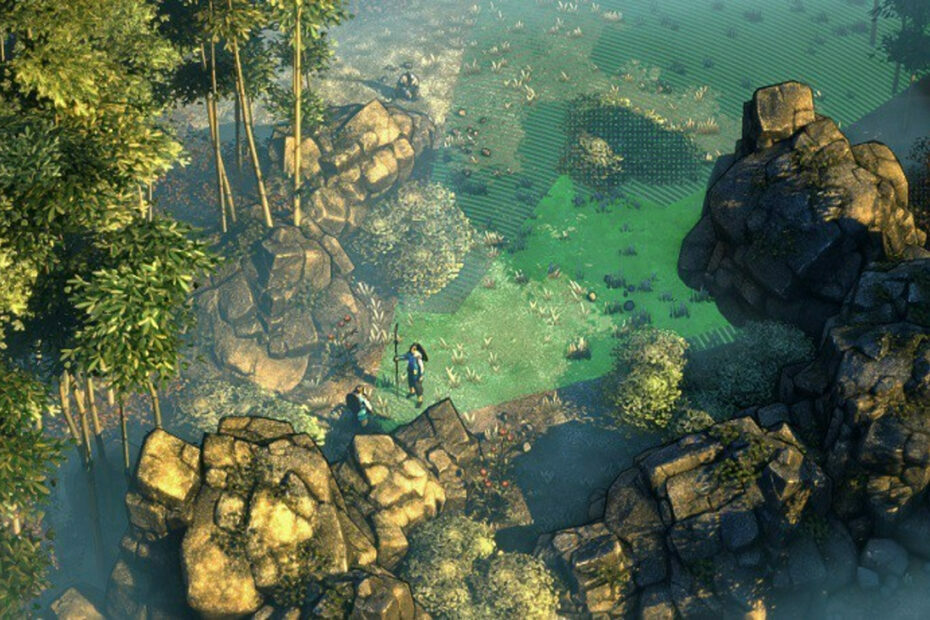
Ez a szoftver kijavítja a gyakori számítógépes hibákat, megvédi Önt a fájlvesztésektől, a rosszindulatú programoktól, a hardverhibáktól és optimalizálja a számítógépet a maximális teljesítmény érdekében. Javítsa ki a PC-problémákat és távolítsa el a vírusokat most 3 egyszerű lépésben:
- Töltse le a Restoro PC-javító eszközt amely a szabadalmaztatott technológiákkal érkezik (szabadalom elérhető itt).
- Kattintson a gombra Indítsa el a szkennelést hogy megtalálja azokat a Windows problémákat, amelyek PC problémákat okozhatnak.
- Kattintson a gombra Mindet megjavít a számítógép biztonságát és teljesítményét érintő problémák kijavításához
- A Restorót letöltötte 0 olvasók ebben a hónapban.
Árnyék taktika: A sógun pengéi lehetővé teszi a játékosok számára, hogy belemerüljenek egy merénylet, szabotázs és kémkedés uralta világba. Ez a kemény taktikai lopakodó játék Japánban, az Edo korszakában játszódik, amikor egy új Shogun megragadja a hatalmat a föld felett.
A játékosok átveszik az irányítást egy halálos szakemberekből álló csapat felett, és besurrannak az árnyékba az ellenséges vonalak mögött. Mindig egy lépéssel előbbre kell mennie az ellenségei előtt, amikor behatol a hatalmas kastélyokba, csapdákat állít vagy akár megmérgezi az ellenfeleket.
Csakúgy, mint bármelyik játszma, meccs, Shadow Tactics: A Shogun pengéi is meghozzák a maga részét a kérdésekben.
Mint ilyen, sokan a játékosok panaszkodtak a fekete képernyővel kapcsolatos problémákról az első indítás során.
A játék fekete képernyőre indul, mind a gőzzel, mind pedig a játék adminsként történő futtatásával, közvetlenül a játékmappában lévő indító alkalmazáson keresztül. Ha gőzzel végezzük, a gőzközösség felhasználói felületének a Shift + fül megnyomásával történő felhúzásával megakadályozhatom, hogy kilépjek a gőzközösségből
Csak annak biztosítása érdekében, hogy kiküszöböljünk néhány lehetséges okot, a játék telepítésekor győződjön meg arról, hogy rendszere megfelel-e a szükséges követelményeket.
Most nézzük meg, hogyan lehet ezt a játékblokkolót kijavítani, hogy élvezhesse a zökkenőmentes játékmenetet.
jegyzet: Ugyanazoknak a megoldásoknak hasznosaknak kell lenniük, ha szembesülnek a Árnyék taktika: A sógun pengéi rózsaszínű képernyő vagy akár egy lila képernyő.
Gyors tipp:
Általában a fekete képernyő hibái az elavult rendszer vagy sérült fájlok miatt befolyásolják a játékokat. Ezek további problémákat okozhatnak, ezért hasznos lehet a nagyobb ok ellenőrzése egy általános BSoD javítóval.

Restoro egy online adatbázis működteti, amely a legfrissebb funkcionális rendszerfájlokat tartalmazza a Windows 10 PC-k számára, lehetővé téve minden olyan elem egyszerű cseréjét, amely BSoD hibát okozhat.
Ez a szoftver segíthet abban is, hogy a javítás megkezdése előtt létrehoz egy helyreállítási pontot, amely lehetővé teszi a rendszer előző verziójának egyszerű visszaállítását, ha valami nem megfelelő.
Így javíthatja a rendszerleíró adatbázis hibáit a Restoro használatával:
- Töltse le és telepítse a Restorót.
- Indítsa el az alkalmazást.
- Várja meg, amíg a szoftver felismeri a stabilitási problémákat és az esetleges sérült fájlokat.
- nyomja meg Indítsa el a Javítást.
- Indítsa újra a számítógépet, hogy az összes változás életbe lépjen.
Amint a javítási folyamat befejeződik, számítógépének problémamentesen kell működnie, és nem kell többé aggódnia a BSoD hibák vagy a lassú válaszidők miatt.
⇒ Szerezd meg a Restorót
Jogi nyilatkozat:Ezt a programot frissíteni kell az ingyenes verzióról bizonyos műveletek végrehajtása érdekében.
Hogyan oldhatom meg a Shadow Tactics fekete képernyő problémáit?
1. Szerezze be az összes szükséges rendszerelemet
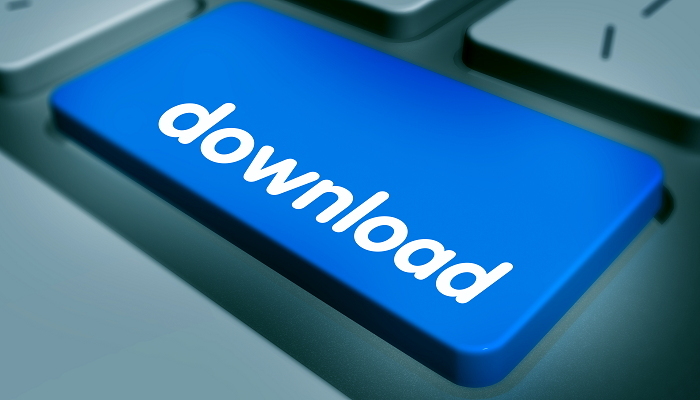
Lehetséges, hogy bár rendszere megfelel a követelményeknek, néhány alkatrész hiányzik.
Ebben az esetben csak telepítse a Microsoft Visual C ++ terjeszthető csomagot (x86) a Microsoft hivatalos oldaláról. Letölti a legújabb teljes csomagot, a már meglévő csomag helyébe.
Indítsa el később a játékot, és ellenőrizze, hogy továbbra is megkapja-e a fekete képernyőt.
2. Telepítse a hiányzó Windows rendszert frissítéseket

Ez a művelet megoldja a DirectXkapcsolatos problémák, amelyek a BSoD-problémákhoz vezethetnek.
Csak gépelj frissítés a kezdőképernyő keresősávjában, és nyissa meg a Frissítések keresése funkció. Engedje meg a rendszernek a hiányzó frissítések letöltését, ha ez a helyzet.
3. Ellenőrizze a játékfájlok integritását

- Indítsa újra a számítógépet, és indítsa el Gőz.
- A játék könyvtár oldalán válassza a lehetőséget Kezelés> Tulajdonságok.
- Válaszd ki a Helyi fájlok fülre, és kattintson a A játékfájlok integritásának ellenőrzése ... gomb.
- A Steam elkezdi ellenőrizni a játék fájljait. A folyamat több percet is igénybe vehet.
4. Csípjen néhány játékfájlt
A játékok azt mondják, hogy a gameState.save fájlt, meg tudták kerülni a fekete képernyő problémáját.
A fájlnak a játék mentése mappa található a következő helyen: C: \ Users \ felhasználónév \ AppData \ Local \ Daedalic Entertainment GmbH \ Shogun Shadow Tactics A Shogun penge \ user \ gameState_00
Ha a fent felsorolt megoldások egyike sem működik az Ön számára, használja ez a Steam tartószál hogy a játék fejlesztői további részleteket kapjanak a hibáról.
Másrészt, ha kipróbált más működő megoldásokat, kérjük, ossza meg őket más játékosokkal a megjegyzések részben.
 Még mindig vannak problémái?Javítsa ki őket ezzel az eszközzel:
Még mindig vannak problémái?Javítsa ki őket ezzel az eszközzel:
- Töltse le ezt a PC-javító eszközt Nagyszerűnek értékelte a TrustPilot.com oldalon (a letöltés ezen az oldalon kezdődik).
- Kattintson a gombra Indítsa el a szkennelést hogy megtalálja azokat a Windows problémákat, amelyek PC problémákat okozhatnak.
- Kattintson a gombra Mindet megjavít hogy megoldja a szabadalmaztatott technológiákkal kapcsolatos problémákat (Exkluzív kedvezmény olvasóinknak).
A Restorót letöltötte 0 olvasók ebben a hónapban.
![A Google Chrome fekete képernyőjén megjelenő problémák megoldása [8 megoldás]](/f/f4d3070d7290ae844d7b6c4a7ab54ca1.jpg?width=300&height=460)

